Google Slaytlar, sunum oluşturma konusunda en çok kullanılan araçlardan biridir. Google Slaytlar'dan en iyi şekilde yararlanmak kulağa gerçekte olduğundan daha karmaşık gelebilir. Özellikleri öğrendikten sonra, ilk etapta gözünü korkuttuğunuz için biraz aptal hissedebilirsiniz.
Bu Google Slaytlar ipuçları ve püf noktaları, mümkün olan en iyi sunumları oluşturmanıza yardımcı olacaktır. Bu ipuçlarını ve püf noktalarını denemeyi bitirdiğinizde, kendinizi bir Google Slayt Ustası olarak kabul edebilirsiniz.
Bir Slayda Geldiğinizde Videoların Otomatik Oynatılması Nasıl Yapılır
Dikkat süresi kısa olan bir kitleniz varsa, bu videoyu otomatik oynatma özelliği gerçek bir hayat kurtarıcıdır. Videoyu eklemek için üstteki ekle seçeneğine tıklayın ve videoyu seçin. Videoyu YouTube, URL veya Google Drive aracılığıyla ekleyebilirsiniz.

Video eklendikten sonra video simgesine sağ tıklayın ve video seçeneklerini seçin. Otomatik video oynatma özelliği, Sesi kapat seçeneğinin hemen üzerinde, sağda olacaktır.
Bir Videoyu Hızlı Bir Şekilde Düzenleme
Bu seçenek sadece videoyu kısaltmak içindir. Başka video düzenleme araçlarına ihtiyacınız varsa, normal bir video düzenleme yazılımıyla gitmelisiniz.
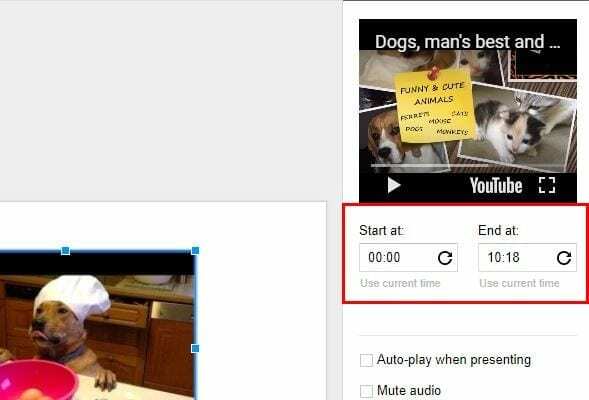
İlk ipucunu tamamladıktan sonra hala aynı durumdaysanız, videonun önizlemesinin hemen altında bir "Başlangıç" ve "Bitiş" kutusu göreceksiniz. Videonun başlamasını ve bitmesini istediğiniz zamanları doldurmanız yeterlidir; video otomatik olarak düzenlenecektir.
Slaytlarınızı Nasıl Yakınlaştırıp Uzaklaştırabilirsiniz?
Metin ne kadar büyükse, okunması o kadar kolay olur. İhtiyacınız olan buysa, yakınlaştırma yapabilmek kesinlikle işe yarayacaktır. Mac'te yakınlaştırmak ve uzaklaştırmak için Command + Alt Option + artı veya eksi sembolüne basın. Aynısını bir PC'de yapmak için CTRL + Shift ve artı veya eksi sembolüne basın.
Android Cihazınızdan Yorumlar Ekleyin
Google ile ilgili birçok harika şeyden biri, değişikliklerinizi senkronize edebilmenizdir. Henüz Google Play'e gidip yüklemediyseniz Google Slaytlar. Üzerinde çalıştığınız projeyi açın ve sağ üstteki artı işaretine dokunun. Yorumu seçin ve eklemek istediğinizi ekleyin.

Google E-Tablolar Slaytlara Nasıl Eklenir
Sunacağınız bilgilerin mevcut olan en son bilgiler olması her zaman en iyisidir. Google E-Tablolarınız her zaman güncelse ve sunumunuza eklemek istediğiniz şey buysa, şanslısınız demektir.
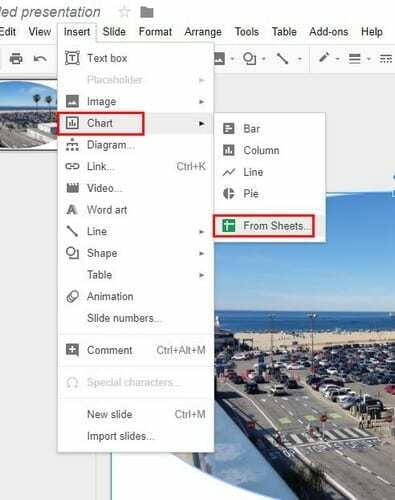
Google E-Tablolar'ı slaytlara eklemek için Ekle > Grafik > Sayfalardan'ı tıklamanız yeterlidir. Sayfalarınızın en son sürümü eklenecek, ancak sağ üst köşedeki Güncelle'yi tıklarsanız, Google E-Tablolar otomatik olarak güncellenecek ve böylece en son sürüme sahip olacaksınız.
Maskeleme ile Görüntü Şeklini Değiştirin
Sunumunuz ne kadar iyi görünürse, izleyicilerinizin uykuya dalması o kadar az olasıdır. Dikkatlerini çekmenin bir yolu, görüntüleri maskeleme ile daha çekici hale getirmektir. Resimlerinize istediğiniz şekli vermek için, değiştirmek istediğiniz resmin üzerine ve ardından kırpma aracının sağına tıklayın.
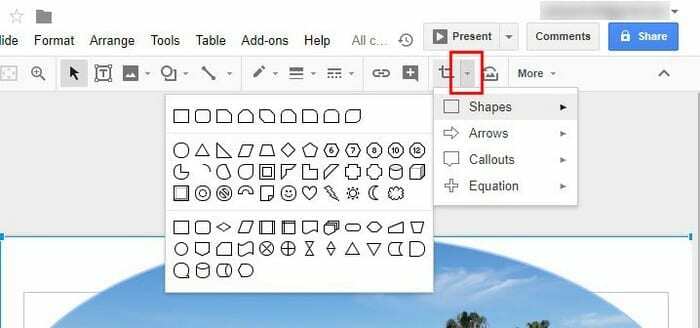
Çeşitli seçeneklere sahip yeni bir pencere açılacak, ilgilendiğiniz şekli seçin. Şekle tıkladığınız anda resminizin formu değişecektir.
Bir Görüntüdeki Herhangi Bir Metni Vurgulayın
Bazen tüm Slaytı kaplayan görüntüler vardır. Metin eklemek istediğinizde bu bir sorun olabilir, ancak onu koymak için beyaz bir alan bulabilirsiniz. Endişelenmeyin çünkü bu ipucu, menüden bir şekil seçip onu metnin gitmesini istediğiniz alana yerleştirerek bir görüntüden metin çıkarmanıza yardımcı olacaktır.
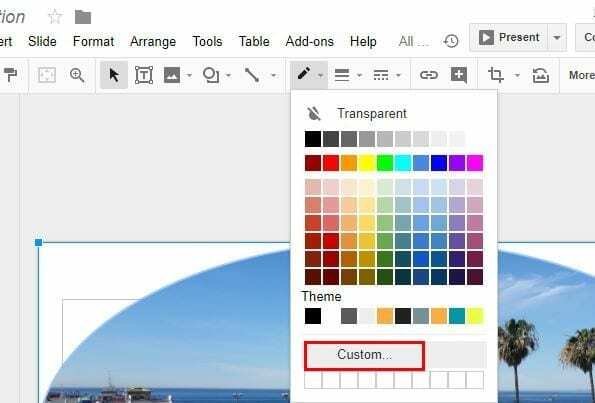
Şimdi, boya kovası/kalem simgesi olan dolgu rengi düğmesine tıklayın. Küçük bir pencere görünecek ve göründüğünde Özel'i seçin. Kirli beyaz bir renk seçip opaklık çubuğunu sizin için yeterince şeffaf olana kadar hareket ettirmeniz en iyisidir. Kaydırıcıyı hareket ettirdikçe metni daha kolay okuyabilirsiniz.
Çözüm
Google Slaytlar'ın sunabileceği çok daha fazla özellik var ama hepsini kapsayacak bir roman yazmanız gerekecek. Google Slaytlar'ın sunduğu özellikleri keşfetmenizi tavsiye ederim, çünkü bu şekilde muhtemelen sahip olduğunu bilmediğiniz özellikleri keşfedeceksiniz. İlk önce hangi ipucunu deneyeceksin? Bir yorum bırakın ve bana bildirin.